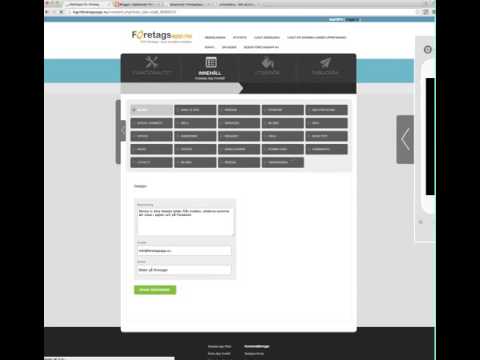Denna wikiHow lär dig hur du ställer in din kalender till en annan tidszon än den du befinner dig i utan att ändra andra tids- eller platsbaserade inställningar.
Steg

Steg 1. Öppna din iPhones inställningar
Gör detta genom att trycka på den grå kugghjulsikonen på en av dina hemskärmar (den kan finnas i en mapp med titeln "Verktyg").

Steg 2. Bläddra till den femte gruppen med alternativ och tryck på Kalender

Steg 3. Välj Tidszonöverträdelse
Det bör vara det andra alternativet från toppen av skärmen.

Steg 4. Skjut den grå tidszonens åsidosättningsknapp till höger till "På" -läget
Det ska bli grönt. Nu måste du välja en tidszon för din kalender.

Steg 5. Tryck på Tidszon
Om det här är första gången du använder funktionen tidszonöverträdelse är den valda tidszonen som standard telefonens nuvarande tidszon.

Steg 6. Tryck på sökfältet högst upp på skärmen

Steg 7. Skriv in namnet på en storstad i din tidszon
Så länge du stavar din stads namn korrekt bör det dyka upp under sökfältet.
Om du till exempel vill ändra din kalender till att vara på Kalifornien (PST) tid, kan du skriva in "Los Angeles" här

Steg 8. Välj önskad stad
Om du gör det kommer kalenderns tidszon att matcha den för din valda stad. Detta är användbart om du bor i en annan tidszon än den där du bor (t.ex. arbetar du utomlands).